
The Motorola Razr Plus on praegu üks parimaid, kui mitte kõige paremaid klapitavaid telefone. 3,6-tolline kaaneekraan on suurim, mis kokkupandava klapiga saab, ja Motorola on pannud teeb tõsiseid jõupingutusi välise ekraani täielikuks ärakasutamiseks – erinevalt sellest, mida Oppo omaga tegi Oppo Find N2 Flip.
Sisu
- Moo aeg on parim
- Käivitage mis tahes rakendus, mis teile meeldib
- Jäädvustage tagakaameratega nägusaid selfisid
- Kaaneväljapaneku jaoks tehtud mängud
- Palju kohandamisvõimalusi
- Sellised peavad olema kõik katteekraanid
Mul on olnud Razr Plus juba nädal aega ja ma avastan pidevalt uusi viise kaaneekraani kasutamiseks. Siin on viis suurepärast asja, mida saate sellega teha.
Soovitatavad videod
Moo aeg on parim


Motorola pakub üheksa erineva kellastiili vahel, mille hulgast saate valida kaaneekraani jaoks, ja "Moo time" on parim. See on tegelane (Ma usun, et Moo), kes istub teie kaaneekraanil. See ei ole liikumatu pilt. Moo on intuitiivne ja reageerib teie puudutustele. Teil ei hakka sellest kunagi igav, sest see muutub ka kellaajaga.
Seotud
- Ma olen nii vihane, kui Galaxy Z Flip 5-l seda funktsiooni pole
- Motorola on tapnud Razri kõige ikoonilisema funktsiooni - ja mul on hea meel
- Motorola valmistas ühe aasta parimatest telefonidest, kuid sellest ei piisa
Näiteks kella 7 paiku hommikul peseb see hambaid ja kui sellele koputate, puhub see ekraanile suudluse. Pärastlõunal on see kohvijoomine, puhkamine või sülearvutiga töötamine – olenevalt kellaajast. Õhtul näen seda metroos töölt tagasi tulemas. See on väga intuitiivne ja mänguline. Ma armastan Moo.
Moo kella stiili valimiseks tehke järgmist.
- Avatud Seaded.
- Minema Väline ekraan.
- Puudutage Lukustuskuva kella sihverplaadid.
- Valige Moo aeg.
Käivitage mis tahes rakendus, mis teile meeldib

See on midagi, mida Oppo oleks võinud Find N2 Flipiga teha, kuid selle asemel piiras see ekraani ainult vidinatega. Rakenduste eelseadistuse asemel saate valida ükskõik milline rakendused, mida soovite kaaneekraanil kasutada. YouTube'ist kuni Microsoft Teams sotsiaalmeedia rakendustesse, nagu Twitter ja Instagram, saate seda kõike käivitada.
Olen leidnud, et see on väga kasulik, kui tahan vastata Teamsi või WhatsAppi sõnumitele. Pean vaid puudutama teatist ja see avab vestluse. Puudutage tekstikasti ja saate täisväärtusliku klaviatuuri, millega saate piiranguteta tippida. Ma ei tunne ebamugavust kaaneekraanile kirjutades, kuna see pole kitsas.
Kiirelt väikesel ekraanil olevale sõnumile vastamine mitte ainult ei säästa lahtivoltimisest aega, vaid hoiab ka asjad keskendunud. Ma ei leia end meeletult sotsiaalmeediat kerimast pärast tekstidele vastamist. Saadan sõnumi ja libistan telefoni tagasi. Soovi korral saate käitada ka YouTube'i. Ma ei soovita seda siiski, sest sisu vaatamiseks on sees 6,9-tolline ekraan.
Siin on, kuidas saate kaaneekraanil valida rakendusi, mida soovite kasutada.
- Avage telefon, kuid hoidke seda kokkuklapituna.
- Pühkige üks kord paremale.
- Puudutage nuppu Pliiatsiikoon paremas ülanurgas.
- Saate peaaegu kõigi installitud rakenduste loendi.
- Puudutage kaaneekraanil vajalike valimiseks.
- Puudutage nuppu Märgi ikoon paremas ülanurgas.
- Teil on kõik valitud rakendused Rakendused kaaneekraani ekraan.
Jäädvustage tagakaameratega nägusaid selfisid

Enamasti on selfie-kaamerad Android telefonid ei ole suurepärased – see on üks põhjusi, miks ma fännisin Asus Zenfone 8 Flip disain. See võimaldas mul teha selfisid põhikaameraga, mitte nõrgenenud esikaameraga, ja andis mulle täisekraani pildiotsija. Oppo Find N2 Flip oli esimene kord pärast seda, kui sain tagumiste kaameratega hea pildiotsijaga selfisid klõpsida.
Motorola Razr Plus viib selle järgmisele tasemele, võimaldades mul kiiresti randme keeramisega kaamerale juurde pääseda. Rakenduse käivitamiseks pole vaja kaameraikooni avada ja puudutada; piisab vaid keerutamisest. See lisab üldist kogemust. Mul on olnud võimalik kasutada tagumisi kaameraid selfie-pildistajatena, omades samal ajal ka täisekraani pildiotsijat, ja see on olnud fantastiline kogemus.
Kaaneväljapaneku jaoks tehtud mängud

Motorola Razr Plusiga on kaasas seitse eelinstallitud mängu koos võimalusega alla laadida rohkem. Sa saad Marmori kaos, Astro Odüsseia, Stack Bounce, ja veel. Rohkemate mängude allalaadimiseks tuleb telefon lahti keerata ja valida endale meelepärased.
mulle meeldib Marmori kaos mis telefoni pöörates ja pöörates marmorit liigutab. Astro Odüsseia on nagu dinosauruste mäng, mille saate Chrome'is, kui internet ei tööta. Ma ei ole selline inimene, kes mängib telefonidega mänge, kuid need on head ajaplaneerijad, kui internet ei tööta või kui teil on igav ja soovite lihtsalt mõne minuti tappa.
Palju kohandamisvõimalusi
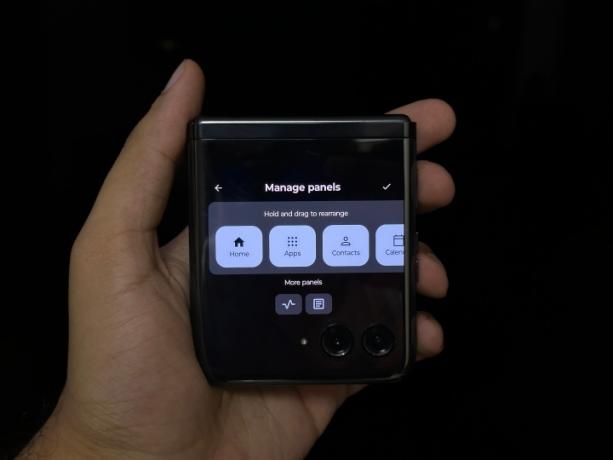
Enamik klapptelefone pakuvad oma kaaneekraanile mõnda vidinat … ja see on kõik. Kuid Motorola võimaldab teil Razr Plusi kaaneekraani oma maitse järgi kohandada. Saate valida mitmesuguste "paneelide" hulgast, mis on olulised vidinad, mis on loodud täpselt kaaneekraani jaoks.
Saate valida rakenduste käivitaja, kontaktide, kalendri, ilmateate, mängude, Spotify, Google Fiti ja Google Newsi hulgast. Need kõik on üsna iseenesestmõistetavad. Ainus pahameel on siin YouTube Music või Apple Musicu kasutajad. Spotify paneel on ainult kaaneekraanil ja see on kõik.
Paneele kohandamiseks tehke järgmist.
- Avage oma telefon.
- Toksake ja hoidke kaaneekraanil.
- Saate kolme valikuga menüü: Hallake paneele, Taustapildid ja otseteedja Lukustusekraani kella nägu. Puudutage esimest.
- Ilmub horisontaalne paneelide loend. Siit saate soovitud failid ekraanile pukseerida.
- Puudutage nuppu linnukese ikoon paremas ülanurgas.
Sellised peavad olema kõik katteekraanid

Motorola Razr Plusi kaaneekraan aitab sellel kõigist teistest kokkupandavatest klappidest eristuda. The Samsung Galaxy Z Flip 5 kuulujuttude järgi on konkureeriva Motorola omaga suur kaaneekraan, kuid me ei tea, kas suudate sellega sama palju ära teha; kuulujutud on, et ei pruugi täielikult olgu nii.
Sõltumata sellest, mida Samsung teeb, on Razr Plus endiselt ilmekas näide sellest, kuidas iga klapptelefoni tootv ettevõte peaks kaaneekraaniga hakkama saama. Hoidke oma väikesed ekraanid ja piiratud vidinad alles. Andke mulle suur ekraan, palju seadeid ja vabadus teha sellega kõike, mida tahan.
Toimetajate soovitused
- Olen telefone üle vaadanud 10 aastat – see on minu 2023. aasta lemmik
- Galaxy Z Flip 5 võib varastada Razr Plusi parima funktsiooni
- Motorola tegi oma uute Razr-telefonidega midagi naeruväärset
- Ma kasutasin uut Razr Plusi - ja see võib olla minu unistuste klapptelefon
- See on ametlik – Motorola järgmine Razr on 2023. aasta telefon, mida ma ei jõua ära oodata
Uuenda oma elustiiliDigitaalsed suundumused aitavad lugejatel hoida silma peal kiirel tehnikamaailmal kõigi viimaste uudiste, lõbusate tooteülevaadete, sisukate juhtkirjade ja ainulaadsete lühiülevaadetega.




